Erişim hizmetleri sağlayan birçok sağlayıcıİnternette, müşterilerinin makinelerine atamak için sıklıkla dinamik IP adresleri kullanır. Ancak ev kullanıcıları, örneğin video kaydediciler, web kameraları vb. Gibi ek cihazları bağlamak için bu tür ayarları kullanmak da isterler. Evde dinamik bir IP adresi ayarlamak özellikle zor değildir. Aşağıda en yaygın ve popüler tekniklerden bazıları verilmiştir.
Dinamik IP adresi nedir ve neden ihtiyacım var?
Dinamik IP ayarının ne olduğu sorusunu düşünmeden önce, genel olarak ne olduğunu anlamalısınız.

Her bilgisayar veya mobil cihaz ağa bağlıAğa örneğin bir WiFi yönlendirici veya ADSL modem aracılığıyla bağlanmak, kural olarak adresi otomatik olarak alır. Sağlayıcı cihazı bir DHCP sunucusu aracılığıyla bağlarsa, böyle bir adres statiktir, yani değiştirilemez.
Statik adreslerin aksine,dinamik bir IP ayarlamak, belirli bir bağlantı süresi (oturum) için bir adresi kullanmanıza izin verir, ardından başka bir adrese değişir. Bu nedenle, bu tür bir adres kullanarak, bilgisayarların veya mobil cihazların İnternet bağlantısı üzerinden izlenmesinden kaçınmak mümkündür (her ne kadar verici cihazın harici adresi sabit kalsa da). Ek olarak, bu, sağlayıcı için geniş bir faaliyet alanı açar, çünkü adres alanı sınırlandırılabilir ve dinamik bir IP ayarlarken, diğer kullanıcıların bilgisayarları için ücretsiz adresler kullanmak mümkün hale gelir.
Dinamik IP'yi Yapılandırma: Windows Ön Adımları
Ama bu teoriydi. Şimdi pratik adımlara geçelim. Evde dinamik bir IP kurmak, Windows ağ ayarlarının yapılmasıyla başlar.
İlk adım, yönetim bölümüne gitmekstandart "Denetim Masası" nda bulunan ağlar ve paylaşım (Windows 10'da, aramayla zaman kaybetmemek için, kontrol komutuyla "Çalıştır" konsolundan çağırmak daha iyidir).

Seçilen ağ bağlantısının parametrelerindeTCP / IPv4 protokolü için ayarları bulmanız ve ilgili düğmeye tıklayarak özelliklere gitmeniz gerekir. Yeni ayarlar penceresinde, IP ve DNS adreslerinin alınmasının otomatik olarak ayarlandığından emin olmanız gerekir. Genellikle bu parametreler varsayılan olarak kullanılır, ancak daha sonra sorun çıkmaması için bunları kontrol etmek daha iyidir.
Dinamik IP: yönlendirici yapılandırması
Ardından, yönlendiricinin ayarlarını değiştirmeniz gerekir. Öncelikle bunun TP-Link yönlendiricilerinde nasıl yapıldığına bakalım.
Öncelikle, giriş yapmanız gereken herhangi bir web tarayıcısı üzerindenCihazın arkasında bulunan isim plakasında bulunabilen tarayıcı satırına yönlendiricinin adresini girerek cihaz arayüzü (genellikle 192.168.0.1, ancak diğer cihazlar için 192.168.1.1 adresi veya başka bir şey kullanılabilir) . Bundan sonra, varsa giriş ve şifre kaydedilir (çoğu zaman her iki alan için de admin'dir).

Ayrıca dinamik IP,Soldaki ağ ayarlarının (Ağ) ana menüsünde bulunan WAN bölümü. WAN Bağlantı Türü satırının sağ tarafında, listeden Dinamik IP değerini seçin.

Bundan sonra ağ ayarlarında bölüm kullanılır.Bir bilgisayardan klonlamanın seçildiği MAC adresini (Mac Clone) klonlayın. Bu, sağlayıcı yukarıda belirtilen statik bir IP bağlantısına sahipse gereklidir. Bu serideki bazı cihazlarda bu seçenek bulunmadığından, MAC adresini kendiniz kaydetmeniz gerekecektir.
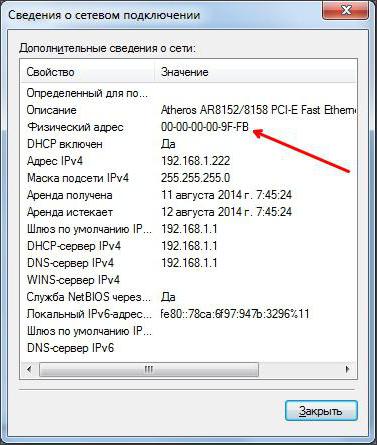
Bilgi düğmesinin kullanıldığı aktif bir ağ bağlantısı menüsünden (sistem tepsisindeki simge) öğrenebilirsiniz. Bilgisayardaki ve yönlendiricideki adresler eşleşmelidir.
Son olarak, yönlendiricideki kablosuz ayarlarında (Kablosuz Ayarları), aşağıdaki parametreleri belirlemeniz gerekir:
- SSID - ağın keyfi adı;
- koruma - WPA2-Kişisel;
- şifreleme - AES veya TKIP (isteğe bağlı, ancak ilk tür çoğunlukla kullanılır);
- erişim anahtarı - ağda oturum açmak için ayarlanmış kendi şifreniz.
Prensip olarak, başlangıç değilseancak yalnızca IP'yi değiştirerek kablosuz bağlantı için ayar değerleri değiştirilmeden bırakılabilir. Ardından ayarları kaydedip cihazı yeniden başlatıyoruz.
D-Link ADSL modemleri dinamik IP'yi yapılandırırpratikte farklı değil. Yine bağlantı türünde dinamik bir IP seçilir, İnternet portu ayarlanır, MTU parametre değeri seçilmelidir (genellikle 1500) ve gerekirse MAC adresi listeden ayarlanır veya manuel olarak girilir.
DVR'yi Dinamik IP üzerinden yapılandırmagenel olarak kabul edilen kurallardan biraz farklıdır. Bu durumda, öncelikle bağlantı noktası yönlendirme denilen işlemi yapmanız gerekir, çünkü bir yönlendiricide DynDNS teknolojisini kullanırken, kayıtçı adresi statik bir adrese dönüştürülmelidir. İşlemi basitleştirmek için, genellikle herhangi bir yönlendiricide bulunan UPnP işlevini kullanabilirsiniz. Koşullardan biri, bu tür bağlantılar için kullanılan 80 numaralı bağlantı noktasının serbest bırakılması olarak adlandırılabilir. Ama bu farklı bir hikaye.
Banal hatalar
Olası hataların veya arızaların görünümü ile ilgili olarakdinamik bir IP yoluyla bağlanırken, çoğu durumda, yalnızca kullanıcı MAC adresini manuel olarak girerken yönlendirici ayarlarına yanlış girdiği için basık görünebilirler. Ve bazen bazıları ayarları kaydetmeyi unutur, bundan sonra yönlendiricinin hatasız olarak yeniden başlatılması gerekir.
Ek hizmetlerin kullanılması
Statik bir IP'yi dinamik bir IP'ye değiştirmek için oldukça yaygın olan diğer bir teknik, uzak DNS sunucuları olan DynDNS gibi özel hizmetlere erişmektir.

Bu durumda kurulum yeterince basitleştirilmiştirkesinlikle ve yalnızca DDNS parametrelerinde uygun hizmeti seçmeye ve Etkinleştir öğesinin yanındaki kutuyu işaretleyerek etkinleştirmeye iner.
Sonuç
Aslında, asıl ilgilendiren tek şey budinamik adreslerin parametreleri ve ayarları. Gördüğünüz gibi, bunu yapmak oldukça basit. Bununla birlikte, gerekli parametreleri ayarlarken, yönlendirici türünü hesaba katmanız, işletim sistemi seçeneklerindeki ağ bağlantısı ayarlarını kontrol etmeniz ve elbette zorunlu alanlara verileri doğru şekilde girmeniz gerekir.








